So wenden Sie die EU-E-Commerce-Verordnungen auf Ihrem WooCommerce-Marktplatz an
Veröffentlicht: 2021-11-30Der Verkauf im EU-Raum ist deutlich komplexer als der Inlandsverkauf. Denn Sie müssen sich an die EU-E-Commerce-Verordnung halten, um einen Marktplatz unkompliziert zu betreiben. Aus diesem Grund haben uns unsere Benutzer gebeten, Dokan eine Funktion hinzuzufügen, die ihnen hilft, das EU-Recht einzuhalten.
Wir haben zugehört und das neue Modul Dokan EU Compliance Field hinzugefügt. Dieses Modul hilft Marktplatzbesitzern, ihre Geschäfte zu betreiben und gleichzeitig die EU-E-Commerce-Regeln einzuhalten. Anbieter haben die Möglichkeit, ihre EUID-Nummer anzugeben, die eine schnelle Identifizierung in der europäischen Region ermöglicht.
Außerdem können Anbieter ihre Umsatzsteuer-/Steuernummer angeben und eine benutzerdefinierte Rechnungsstellung erstellen, die ihnen bei der ordnungsgemäßen Steuererklärung hilft.
Deshalb zeigen wir Ihnen heute, wie Sie das Modul Dokan EU Compliance Fields verwenden und Ihnen dabei helfen, Ihren Marktplatz in der EU-Region zu betreiben.
So verwenden Sie das EU-Konformitätsfeldmodul von Dokan für Ihren WooCommerce-Marktplatz
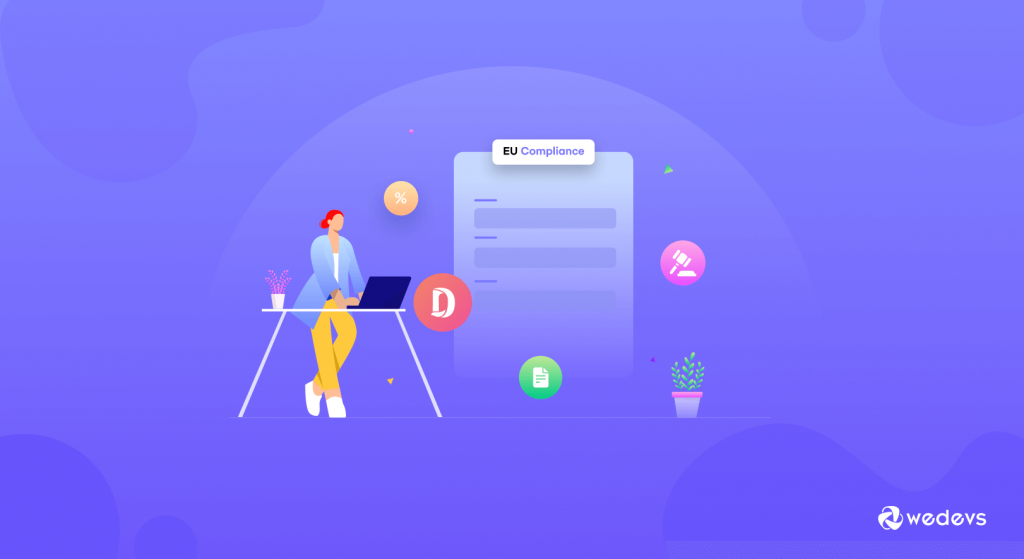
Das Modul Dokan EU Compliance Field ist so konzipiert, dass Benutzer die EU-E-Commerce-Vorschriften einhalten können, während sie ihre Online-Marktplätze in der EU-Region betreiben.
Sie finden alle erforderlichen Felder, die nach EU-Recht sowohl für Lieferanten als auch für Kunden erforderlich sind. So installieren und verwenden Sie dieses Modul.
Voraussetzungen
Bevor Sie das Feldmodul Dokan EU Compliance verwenden, benötigen Sie folgende Attribute:
- WooCommerce
- Dokan Lite
- Dokan Pro
Wir gehen davon aus, dass Sie WooCommerce und Dokan bereits auf Ihrer Seite installiert haben.
Wir werden also mit den Schritten zur Verwendung des Dokan EU-Compliance-Feldmoduls fortfahren.
Schritt 1: Aktivieren Sie das EU-Compliance-Feldmodul von Ihrem WordPress-Dashboard aus
Nachdem Sie das erforderliche Plugin installiert haben, müssen Sie das Modul aktivieren. Navigieren Sie dazu zu WP Admin –> Dokan –> Modules. Dort finden Sie das Modul EU-Compliance-Felder, schalten Sie die Schaltfläche um, um das Modul zu aktivieren.
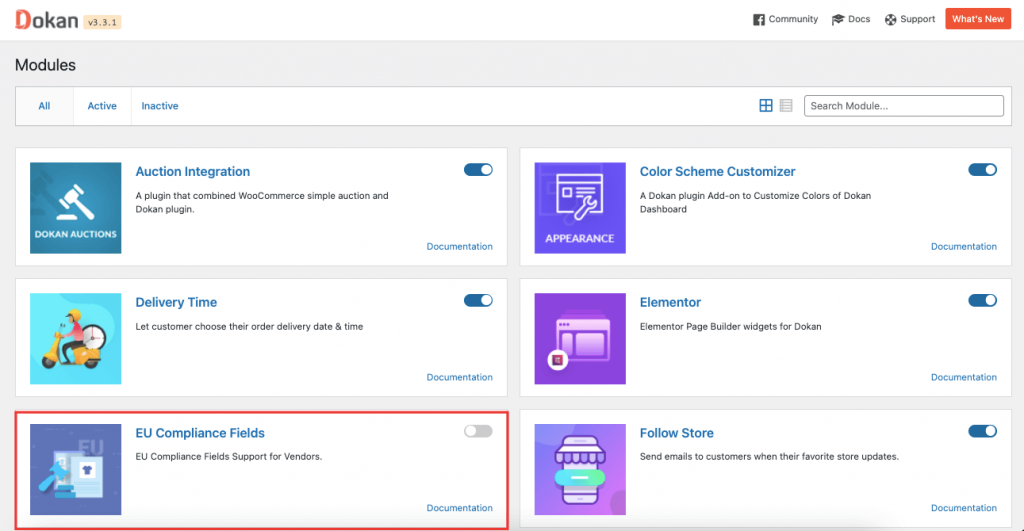
Schritt 2: Konfigurieren Sie allgemeine Einstellungen und richten Sie die erforderlichen Felder ein
Da das EU-Compliance-Feldmodul von Dokan die erforderlichen Felder bereitstellt, die nach EU-Recht erforderlich sind, müssen Sie die Felder festlegen, die von den Lieferanten und Kunden verwendet werden sollen.
Hier sind die Felder, die den Anbietern zur Verfügung stehen werden,
- Name der Firma
- Unternehmens-ID/EUID-Nummer
- Umsatzsteuer-/Steuernummer
- Name der Bank
- Bank-IBAN
Hinweis : Alle diese Felder werden standardmäßig ausgewählt. Außerdem wird die Option zum Anzeigen dieser Felder im Lieferantenregistrierungsformular ebenfalls ausgewählt. Wenn der Administrator jedoch möchte, kann er die Felder entfernen, die er nicht benötigt, indem er sie deaktiviert.
Um die Felder einzurichten, müssen Sie zu WP Admin–> Dokan–> Settings navigieren. Dort finden Sie die Einstellungsoption für EU-Compliance-Felder. Sie finden alle zusätzlichen Felder für Lieferanten und Kunden. Wählen Sie die Felder aus, die Sie anzeigen möchten, und deaktivieren Sie diejenigen, die Sie entfernen möchten.
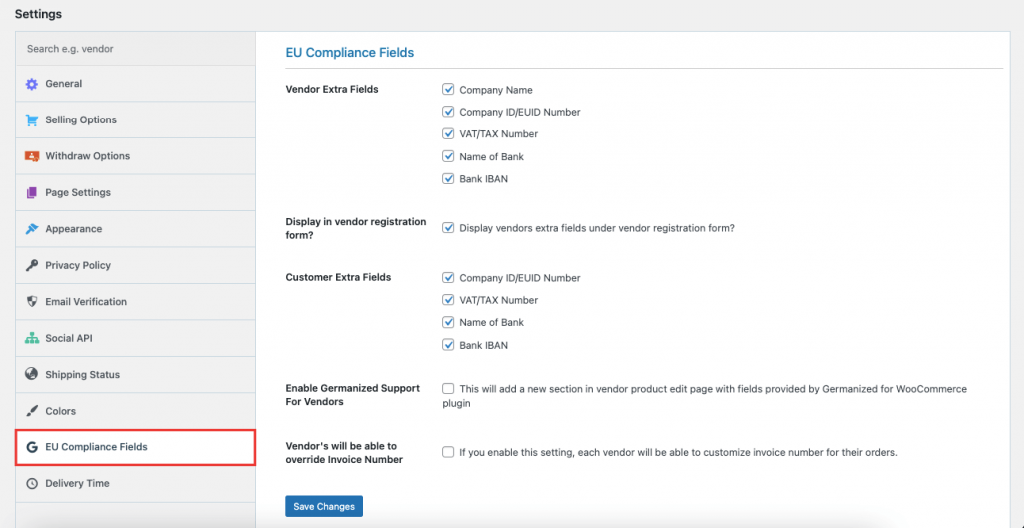
Nachdem Sie diese Felder ausgewählt haben, finden Sie die Felder:
1. Wenn Sie einen neuen Anbieter hinzufügen
Wenn Sie einen neuen Anbieter aus dem WordPress-Admin-Backend hinzufügen, finden Sie diese Felder. Um einen Anbieter hinzuzufügen, navigieren Sie zu WP Admin–> Dokan–> Vendors . Wählen Sie dort die Option Neu hinzufügen .
Wenn das Popup-Modul erscheint, finden Sie die EU-Compliance-Felder, wenn Sie nach unten scrollen. Füllen Sie sie gemäß den Anforderungen aus.
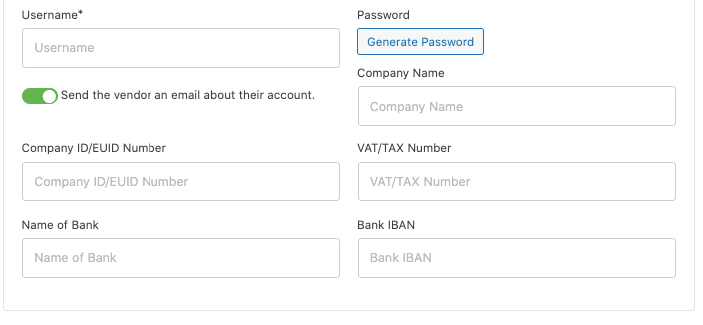
2. Wenn Sie einen bestehenden Lieferanten bearbeiten
Sie können nicht nur einen neuen Lieferanten hinzufügen, sondern Sie finden diese Felder auch, wenn Sie einen bestehenden Lieferanten bearbeiten. Sie finden die Bearbeitungsoption für jeden Anbieter, wenn Sie bei einem der vorhandenen Anbieter auf die Schaltfläche Bearbeiten klicken. Auf der nächsten Seite finden Sie die Felder, die Sie ausgewählt haben.
Sie können jedes Feld mit den erforderlichen Daten ausfüllen.
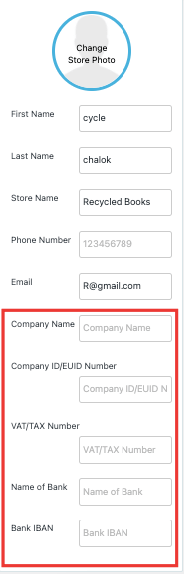
3. Auf der Benutzerprofilseite
Als Nächstes haben wir diese Felder auch zur Benutzerprofilseite hinzugefügt. Navigieren Sie zu WP Admin–> Users . Klicken Sie auf die Schaltfläche Bearbeiten. Sie finden die Felder unter den Dokan-Optionen.
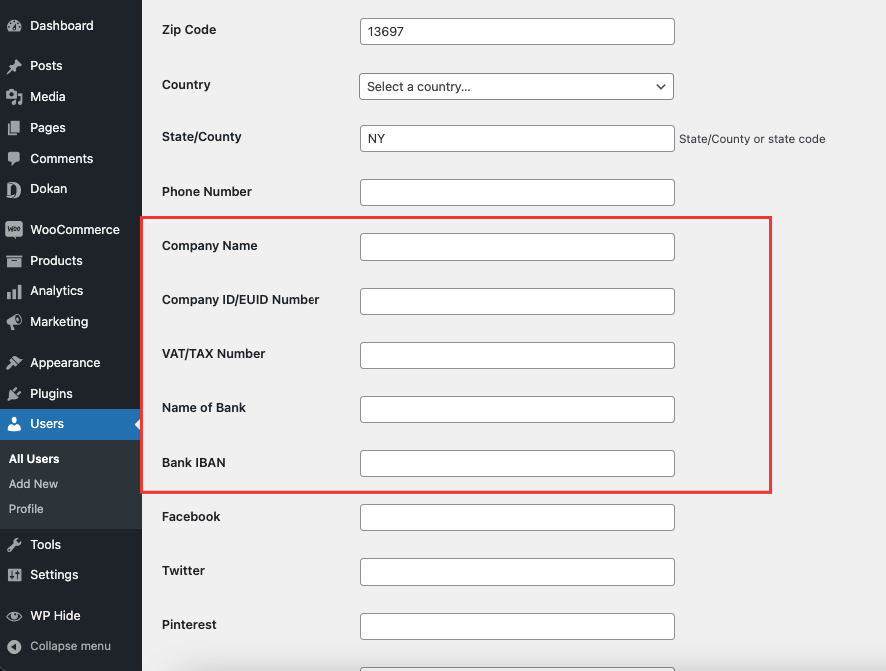
4. Anbieter-Zusatzfelder auf der Single-Store-Seite
Im Frontend erscheinen die ausgewählten Felder auf der Shop-Seite des Anbieters. Sie finden die Felder auf dem Banner des Vendor Stores. Um die zusätzlichen Felder anzuzeigen, gehen Sie zur Store-Listenseite und klicken Sie auf einen Anbieter-Store.
Wenn Sie das Geschäft betreten, sehen Sie die Felddetails auf dem Geschäftsbanner.
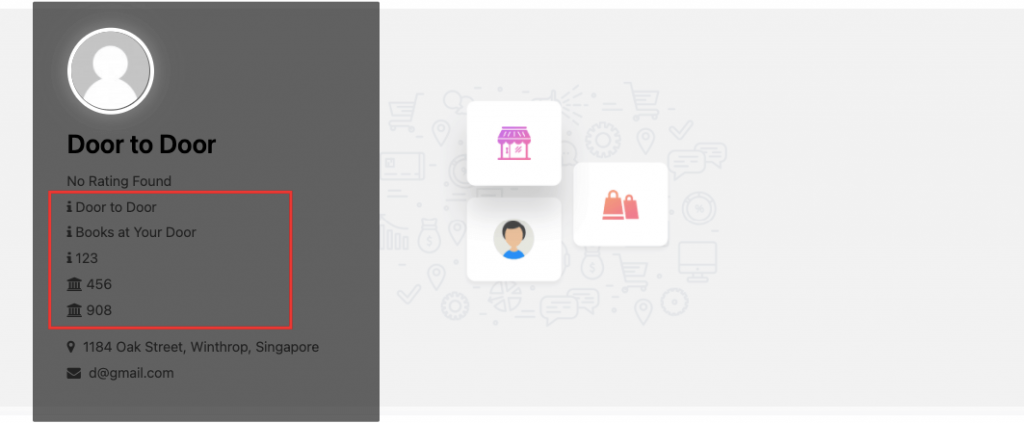
Wenn Sie möchten, können Sie diese zusätzlichen Felder aus dem Shop-Banner ausblenden. Suchen Sie dazu die Option Anpassen oben im Menü. Wählen Sie dann Dokan aus der Menüleiste. Unter der Shop-Seitenoption finden Sie diese zusätzlichen Felder in der Lieferanteninfozone . Aktivieren Sie die Felder, die Sie aus dem Shop-Banner ausblenden möchten.
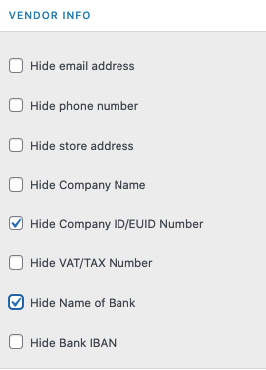
Sie werden sehen, dass die ausgewählten Felder aus dem Shop-Banner ausgeblendet wurden.
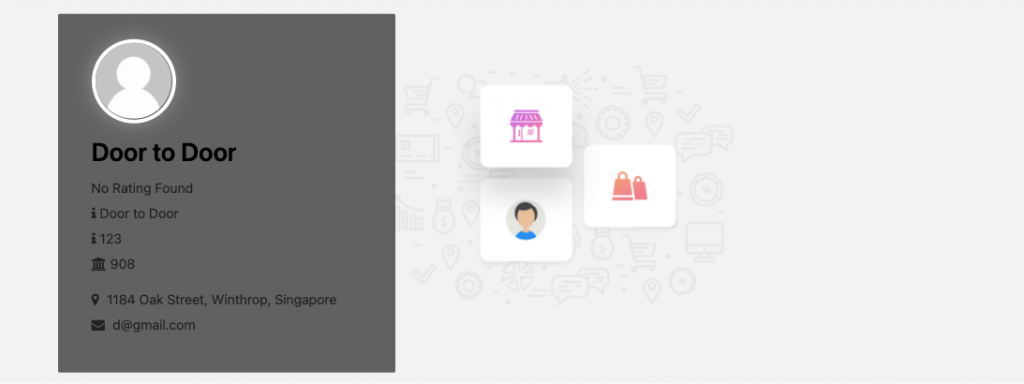
Schritt 3: Fügen Sie die Compliance-Felder im Lieferantenregistrierungsformular hinzu
Um in Zukunft Zeit und Mühe beim manuellen Hinzufügen der Informationen zu sparen, können Sie diese zusätzlichen Felder zum Lieferantenregistrierungsformular hinzufügen. Auf diese Weise können Anbieter diese Informationen hinzufügen, während sie sich auf Ihrem Marktplatz registrieren.
Um diese Felder im Lieferantenregistrierungsformular zu aktivieren, finden Sie eine Option in den EU-Compliance-Feldeinstellungen, um die Felder im Lieferantenregistrierungsformular anzuzeigen. Wenn Sie diese Option auswählen,
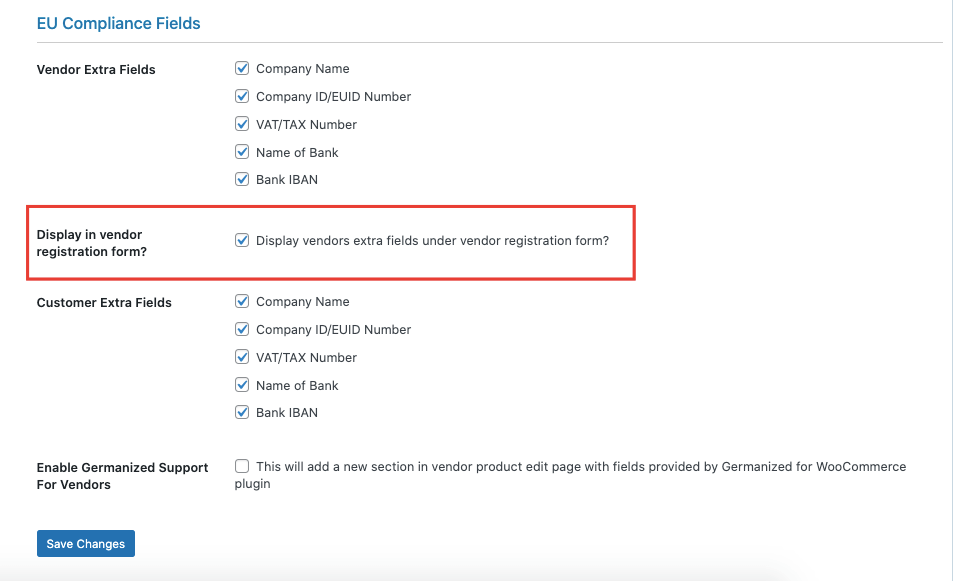
Die Anbieter sehen diese Felder, wenn sie sich als Anbieter registrieren.
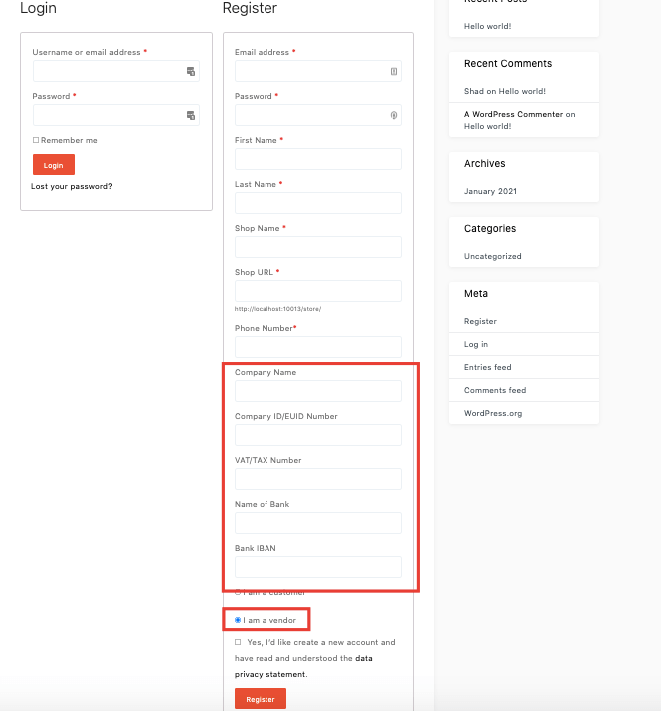
Hinweis : Wenn Sie auf anderen Seiten den Shortcode für „Anbieterregistrierungsformular“ verwenden, werden diese Felder auch dort angezeigt.
- Unternehmens-ID/EUID-Nummer
- Umsatzsteuer-/Steuernummer
- Name der Bank
- Bank-IBAN
Schritt 4: So können Anbieter die Compliance-Felder im Anbieter-Dashboard bearbeiten
Wir haben darüber gesprochen, wie Administratoren die Felder hinzufügen können. Lieferanten können diese Felder jedoch auch über das Lieferanten-Dashboard bearbeiten. Wenn sie zu Vendor Dashboard -> Settings -> Store navigieren, finden die Vendoren die Felder und können die Informationen selbst ausfüllen.

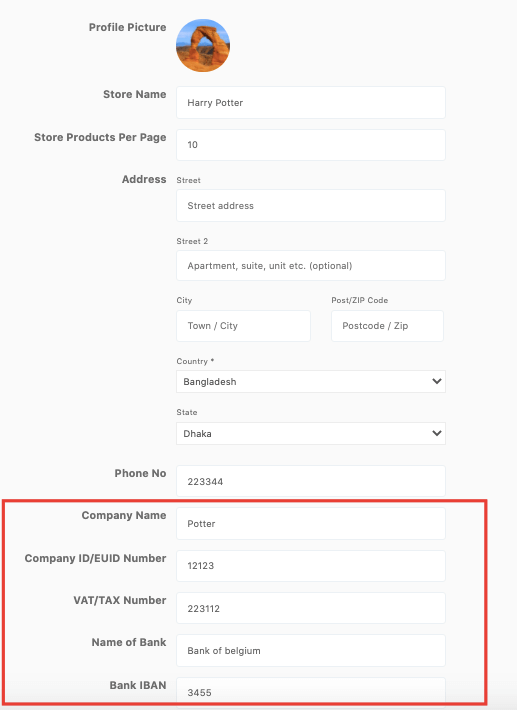
So richten Sie das Modul Dokan Eu Compliance Field für Ihren Marktplatz ein. Jetzt können nicht nur Lieferanten, sondern auch Kunden diese Felder verwenden, um ihre Informationen zu übermitteln.
Wie Kunden diese Felder verwenden können
Wie bereits erwähnt, können Kunden diese Felder auch verwenden, um ihre Informationen hinzuzufügen. Sie finden diese Optionen, wenn sie ihre Rechnungs- und Lieferadresse bearbeiten. Sie müssen zu Mein Konto –> Adressen navigieren. Klicken Sie dort neben der Rechnungsadresse auf die Option Bearbeiten .
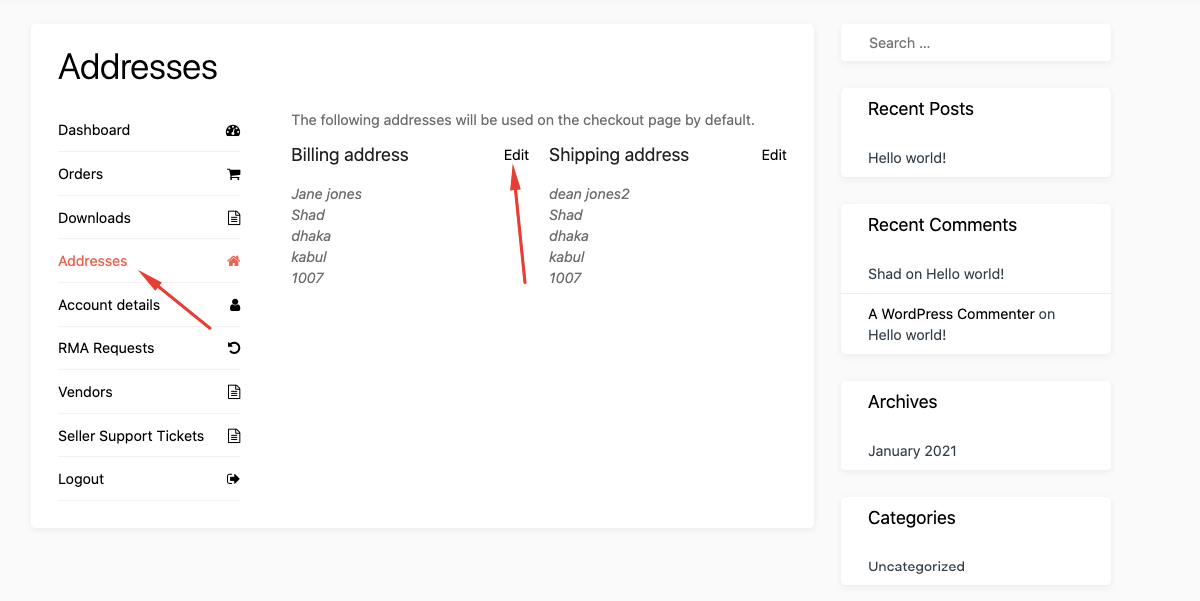
Dann finden sie diese Felder im Formular für die Rechnungsadresse. Außerdem sehen sie diese Felder auf der Checkout-Seite.
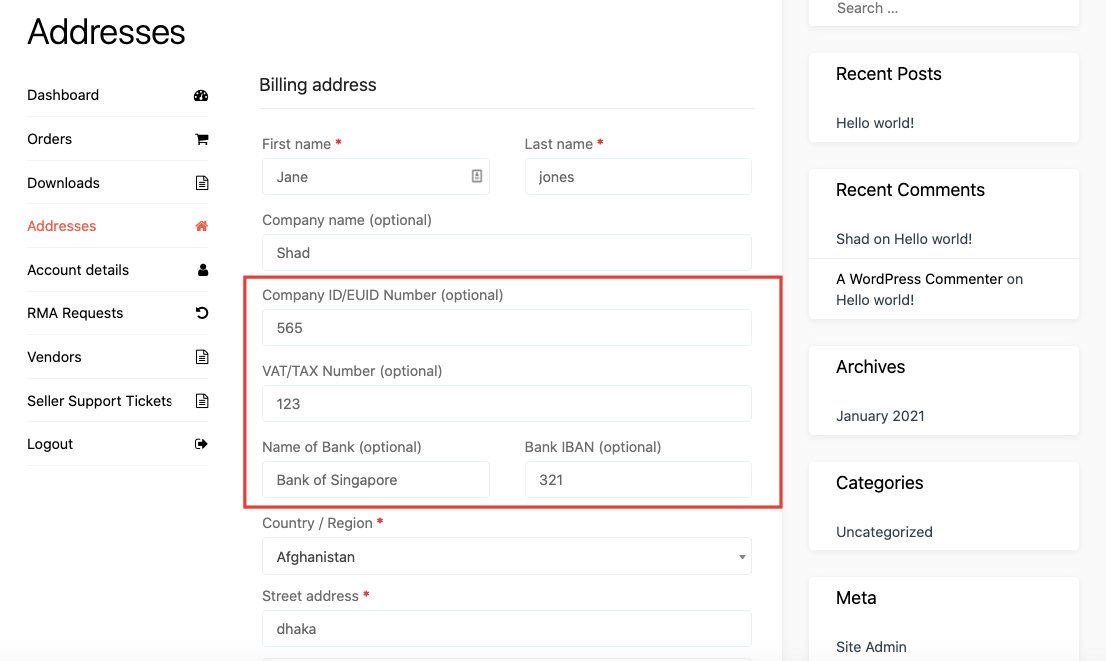
Integration von Anbietern und Kundenfeldern mit WooCommerce PDF-Rechnungen und Lieferscheinen
Das Modul Dokan EU Compliance Fields unterstützt auch Dokan PDF-Rechnungen. Das bedeutet, dass Sie steuern können, was in den Rechnungen angezeigt werden soll.
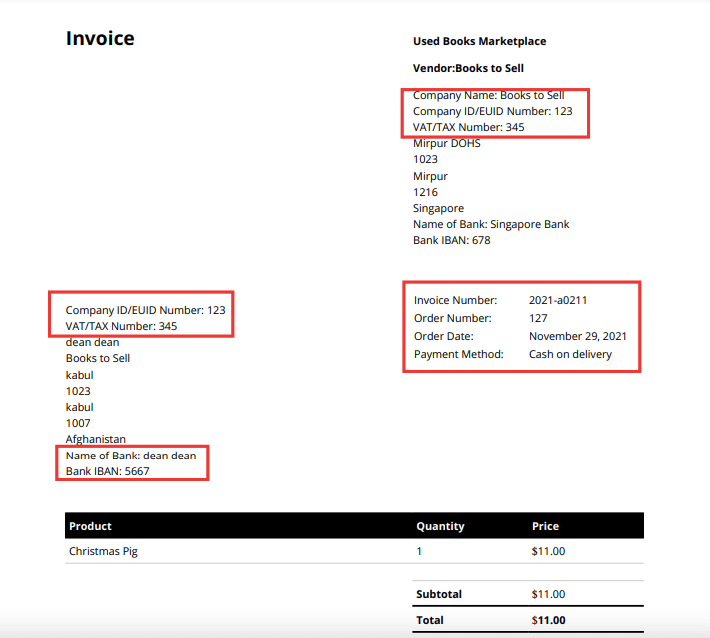
Individuelle PDF-Rechnungsnummern für Lieferanten
Admin-Einstellungen
Zunächst muss der Administrator die Option „ Anbieter können Rechnungsnummer überschreiben“ unter WP Admin –> Dokan –> Einstellungen –> EU-Konformitätsfelder aktivieren.
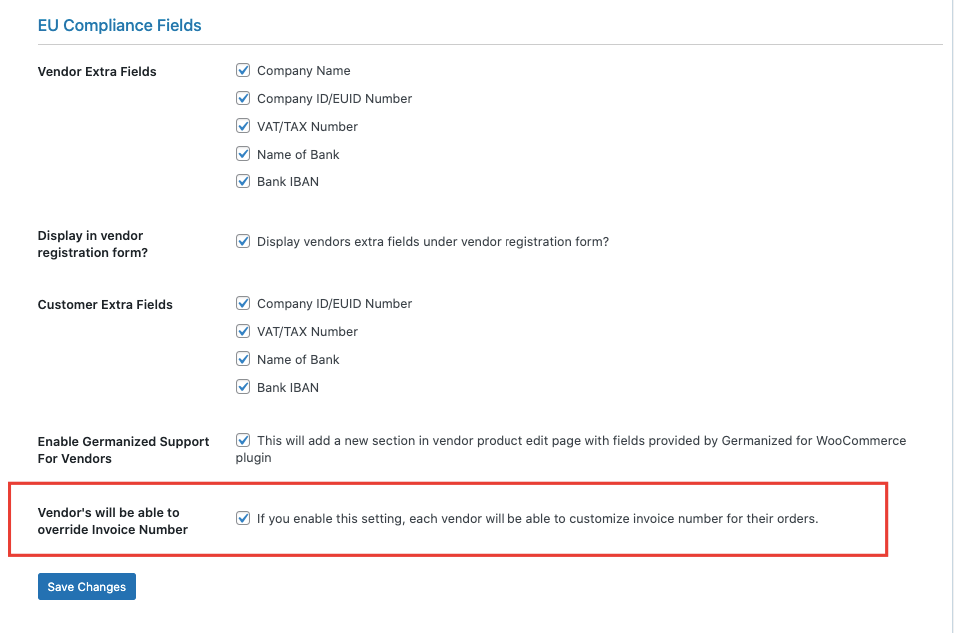
Um die PDF-Einstellungen anzupassen, navigieren Sie zu WooCommerce –> PDF-Rechnung –> Dokumente . Dort müssen Sie die Rechnungsnummer in der Option Rechnungsnummer anzeigen auswählen. Andernfalls funktionieren die Einstellungen nicht.
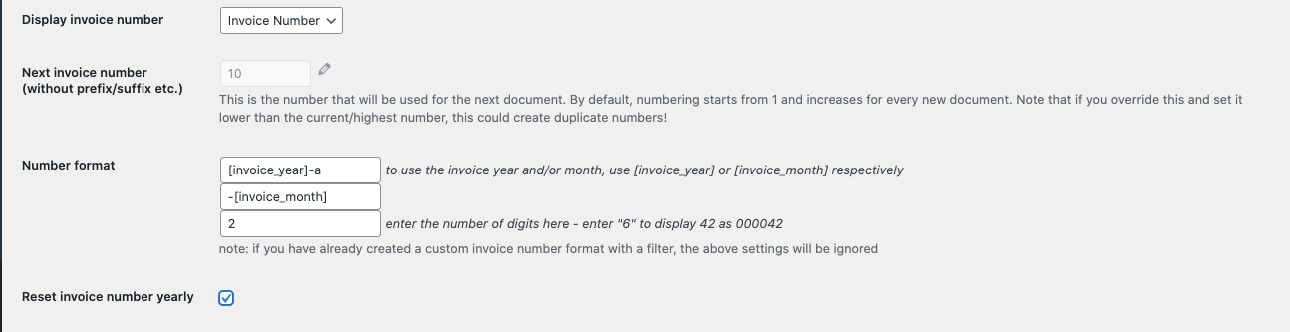
Mit dieser Einstellung sieht die Rechnung so aus,
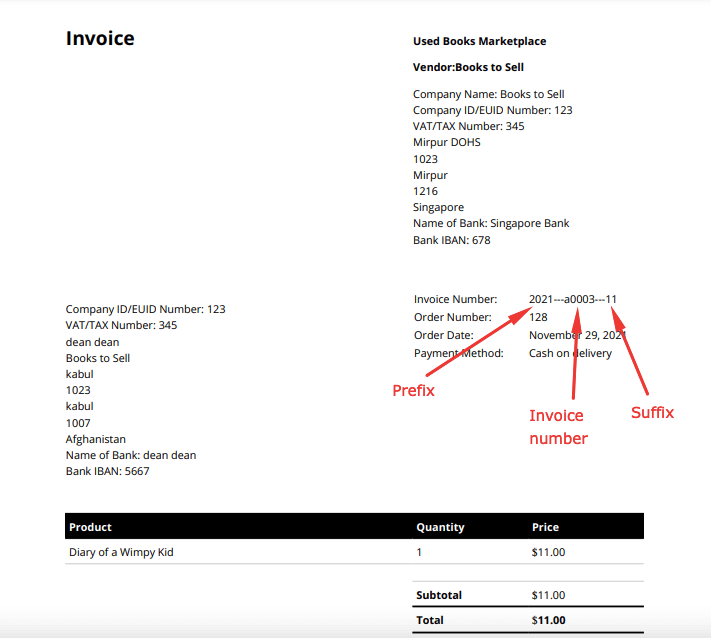
Anbietereinstellungen
Kreditoren können die Rechnungsnummern auch überschreiben. Anbieter finden die Optionen im Anbieter-Dashboard. Sie müssen zu Vendor Dashboard -> Settings gehen. Dann müssen sie die „ Rechnungsnummer überschreiben? ”-Feld, um diese drei Felder zu öffnen.
- Nächste Rechnungsnummer (ohne Präfix/Suffix etc.) : Dies ist die Rechnungsnummer, die für das nächste Dokument verwendet wird.
- Rechnungsnummernformat: Es gibt 3 Arten von Zahlenformaten,
- Präfix : Wenn Sie möchten, können Sie vor der Rechnungsnummer einen beliebigen Text hinzufügen. Wie Monat oder Jahr. Wenn Ihre Rechnungsnummer 10 ist und Sie das Jahr auswählen, sieht die Rechnung so aus: 2021-10.
- Suffix : Wenn Sie möchten, können Sie vor der Rechnungsnummer einen beliebigen Text hinzufügen. Wie Monat oder Jahr. Wenn Ihre Rechnungsnummer 10 ist und Sie das Jahr auswählen, sieht die Rechnung so aus: 10-2021.
- Padding : Sie können Ziffern vor Ihrer Rechnungsnummer hinzufügen. Wenn Sie 6 wählen, sieht die Rechnungsnummer so aus: 000010.
- Rechnungsnummer jährlich zurücksetzen: Wenn der Lieferant dieses Feld aktiviert, wird die Rechnungsnummer jedes Jahr zurückgesetzt. Angenommen, die Rechnung am Ende des Jahres 2021 lautet 500, dann beginnt die Rechnungsnummer zu Beginn des Jahres 2022 wieder bei 1.

Gemäß diesen Einstellungen sieht die PDF-Rechnung so aus,
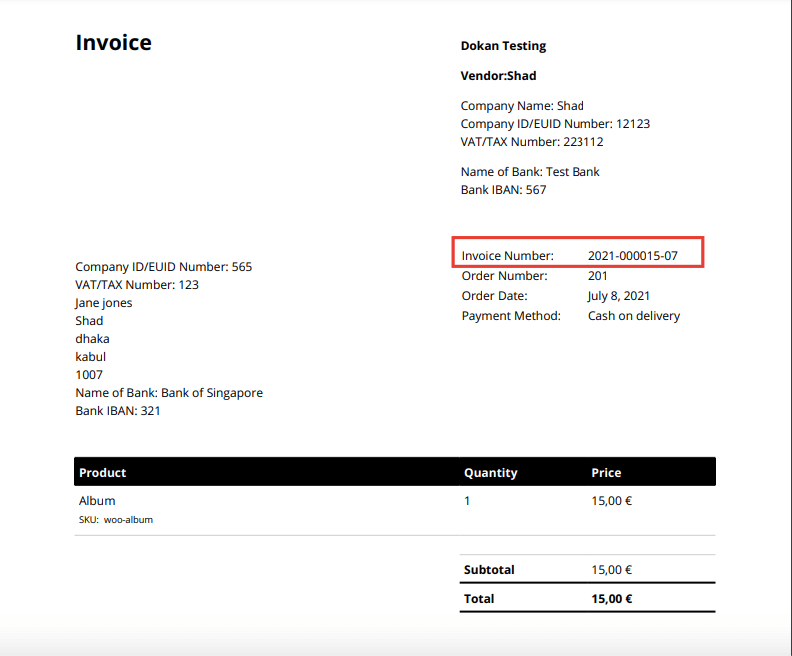
Auf diese Weise können Anbieter die Rechnungseinstellungen überschreiben und die Rechnungen für ihre Geschäfte anpassen.
Dokan EU Compliance Field hat jedoch auch einen eingedeutschten Support. Wenn Sie erfahren möchten, wie es funktioniert, können Sie auf diese Dokumentation verweisen.
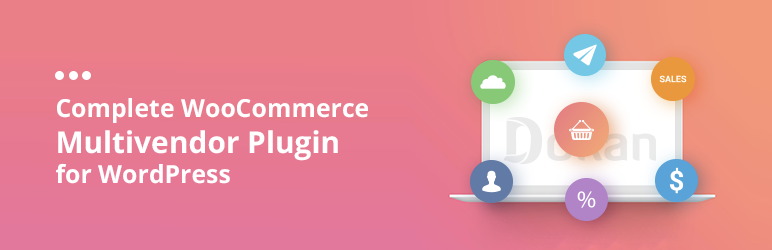
3 Hauptvorteile der Verwendung des EU-Compliance-Moduls von Dokan für Ihren Marktplatz
Wenn Sie einen Marktplatz in der EU haben, bedeutet das, dass Sie Zugang zu 28 Ländern haben. Das heißt, Sie verkaufen an Menschen aus 28 Ländern. Einige von ihnen gehören zu den größten E-Commerce-Märkten der Welt. Wenn Sie jedoch mit so vielen Ländern Geschäfte machen, müssen Sie auf die Vorschriften achten.
Damit es keine unlauteren Praktiken gibt, hat die EU-Kommission dieses Jahr ein neues Gesetz für Online-Marktplätze verabschiedet. Jetzt müssen Anbieter bestimmte Informationen wie Firmen-ID/EUID-Nummer, Umsatzsteuer-/Steuernummer, Bankname und Bank-IBAN-Nummer angeben.
Das neue Modul Dokan EU Compliance Field löst dieses Problem. Ja, mit diesem Modul erhält der Marktadministrator,
1. EU-Konformitätsfelder für Anbieter
Mit diesen Feldern können Sie als Marktplatzinhaber in EU-Ländern benötigte Informationen von den Anbietern sammeln und bei Bedarf ein-/ausblenden. Standardmäßig sind Firmenname, Firmen-ID/EUID, Umsatzsteuer-/Steuernummer, Name der Bank, Bank-IBAN verfügbar. Sie können sie an die Anforderungen Ihres Landes anpassen.
2. Zusätzliche Felder für Kunden
Kunden können diese Felder auch verwenden, um ihre Informationen hinzuzufügen. Sie finden diese Optionen mit ihren Rechnungs- und Lieferadressen und auf der Checkout-Seite.
3. Individuelle PDF-Rechnungsnummer für Lieferanten
Um alle Rechnungen für eine ordnungsgemäße Steuererklärung vollständig konform zu machen, wird Dokan PDF-Rechnungsunterstützung hinzugefügt. Füllen Sie die erforderlichen Felder gemäß den Gesetzen Ihres Landes automatisch mit jeder Rechnung aus.
So hilft Ihnen das Modul Dokan EU Compliance Field beim Laufen. Marktplatz im EU-Raum.
Befolgen Sie die EU-E-Commerce-Verordnungen für Ihren Marktplatz
Um friedlich Geschäfte zu machen, müssen Sie die Geschäftsgesetze beachten. Andernfalls können Sie mit schwerwiegenden Konsequenzen rechnen und auch Ihren Online-Shop verlieren.
Nehmen Sie sich die Zeit, Ihre lokalen Optionen und Vorschriften zu recherchieren, behalten Sie den Überblick über Ihre Unterlagen und Steuern, um eCommerce-Operationen in der EU mit minimalen Komplikationen einzurichten.
Und das Modul Dokan EU Compliance Field hilft Ihnen dabei. Wir haben Ihnen also gezeigt, wie Sie das Dokan EU Compliance Field-Modul verwenden, und hoffentlich können Sie es verwenden, um die EU-E-Commerce-Vorschriften einzuhalten.
